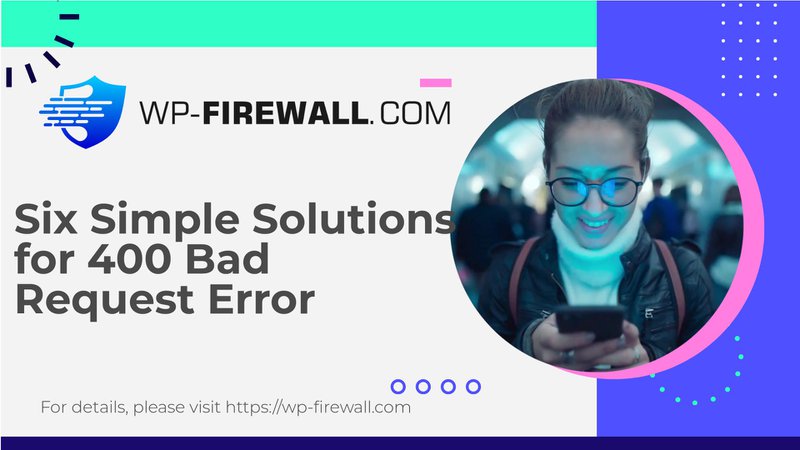
Zrozumienie i naprawa 400 błędów Bad Request w WordPressie: kompleksowy przewodnik
W świecie WordPressa napotykając Błąd 400 Błędne żądanie może być frustrujące i zakłócać działanie Twojej witryny. Ten błąd wskazuje, że serwer nie mógł przetworzyć żądania z powodu nieprawidłowej składni lub innych problemów po stronie klienta. W tym artykule zagłębimy się w typowe przyczyny błędów 400 Bad Request, dostarczymy przewodniki rozwiązywania problemów krok po kroku i zaproponujemy rozwiązania, które pomogą Ci skutecznie rozwiązać ten problem.
Czym jest błąd 400 Bad Request?
A Błąd 400 Błędne żądanie jest klasyfikowany jako błąd klienta, co oznacza, że występuje zanim serwer przetworzy żądanie. Dzieje się tak, gdy serwer postrzega żądanie jako nieprawidłowe lub niezrozumiałe. Ten błąd może być wywołany przez różne czynniki, w tym nieprawidłową składnię adresu URL, uszkodzoną pamięć podręczną przeglądarki i pliki cookie, limity przesyłania plików, konflikty wtyczek lub motywów oraz błędne konfiguracje po stronie serwera.
Najczęstsze przyczyny błędów 400 Bad Request
1. Nieprawidłowa składnia adresu URL
Jednym z najczęstszych powodów błędu 400 Bad Request jest nieprawidłowa składnia adresu URL. Może to obejmować literówki, dodatkowe znaki lub źle umieszczone ukośniki w adresie URL. Upewnienie się, że adresy URL są prawidłowo zakodowane i wolne od nielegalnych znaków, jest kluczowe.
2. Uszkodzona pamięć podręczna przeglądarki i pliki cookie
Twoja przeglądarka przechowuje pliki pamięci podręcznej i pliki cookie, aby poprawić czasy ładowania. Jednak jeśli te przechowywane dane ulegną uszkodzeniu lub staną się nieaktualne, może to doprowadzić do błędu 400 Bad Request. Wyczyszczenie pamięci podręcznej przeglądarki i plików cookie często rozwiązuje ten problem.
3. Przekroczono limit przesyłania plików
WordPress ma limity rozmiaru przesyłanych plików ustawione przez serwer. Jeśli spróbujesz przesłać plik, który przekracza ten limit, serwer odrzuci żądanie, co spowoduje błąd 400 Bad Request.
4. Konflikty wtyczek lub motywów
Czasami po zainstalowaniu lub zaktualizowaniu wtyczki lub motywu mogą wystąpić konflikty w WordPressie, co skutkuje brakiem komunikacji z serwerem. Źle zakodowane lub niezgodne wtyczki mogą zakłócić proces żądania i spowodować błąd 400.
5. Uszkodzone lub niezgodne pliki cookie
WordPress używa plików cookie do zarządzania sesjami użytkowników i uwierzytelnianiem. Jeśli te pliki cookie są nieaktualne, uszkodzone lub niedopasowane, może to spowodować odrzucenie żądania przez serwer, co spowoduje błąd 400.
6. Błędne konfiguracje po stronie serwera
Choć rzadziej, błędne konfiguracje po stronie serwera mogą również powodować błąd 400 Bad Request. Może się to zdarzyć z powodu zmian w ustawieniach serwera, nieprawidłowych uprawnień do plików lub reguł zapory blokujących określone żądania.
Kroki rozwiązywania problemów
1. Sprawdź żądany adres URL
Upewnij się, że w adresie URL wpisanym w przeglądarce nie ma żadnych niechcianych lub nielegalnych znaków. Użyj narzędzia do kodowania i dekodowania adresów URL, aby sprawdzić, czy występują jakieś znaki specjalne, które mogą powodować problem.
2. Wyczyść pamięć podręczną przeglądarki i pliki cookie
Wyczyszczenie pamięci podręcznej i plików cookie przeglądarki jest często najprostszym rozwiązaniem, aby rozwiązać błąd 400 Bad Request. Oto, jak to zrobić w różnych przeglądarkach:
- Google Chrome: Idź do
chrome://settings/clearBrowserData, wybierz „pamięć podręczna obrazów i plików” i „pliki cookie”, a następnie kliknij przycisk „Wyczyść dane”. - Firefox: Przejdź do
Ustawienia>Prywatność i bezpieczeństwoi wyczyść pliki cookie oraz pamięć podręczną w obszarze „Pliki cookie i dane witryn”.
3. Sprawdź i napraw uprawnienia plików
Nieprawidłowe uprawnienia plików mogą uniemożliwić prawidłowe działanie WordPressa, co prowadzi do błędów. Użyj klienta FTP lub Menedżera plików swojego dostawcy hostingu, aby sprawdzić, czy Twoje katalogi mają ustawione uprawnienia 755 i twoje pliki do 644. Zastosuj te zmiany rekurencyjnie do wszystkich plików i folderów, aby zapewnić spójność.
4. Wyłącz rozszerzenia przeglądarki
Niektóre rozszerzenia przeglądarki, takie jak blokery reklam lub rozszerzenia prywatności, mogą zakłócać sposób, w jaki przeglądarka wysyła żądania do serwera. Wyłącz te rozszerzenia i przetestuj swoją witrynę w oknie incognito, aby wykluczyć konflikty rozszerzeń.
5. Przeskanuj w poszukiwaniu złośliwego oprogramowania lub problemów z bezpieczeństwem
Złośliwe pliki lub malware mogą czasami zmieniać zachowanie serwera, co prowadzi do błędów 400 Bad Request. Uruchom pełne skanowanie za pomocą niezawodnej wtyczki zabezpieczającej, aby wykryć wszelkie malware lub uszkodzone pliki i postępuj zgodnie z instrukcjami wtyczki, aby wyczyścić swoją witrynę.
Zaawansowane rozwiązywanie problemów
Jeśli wyczyszczenie pamięci podręcznej i plików cookie nie rozwiąże problemu, konieczne może być wykonanie bardziej zaawansowanych czynności rozwiązywania problemów:
1. Dezaktywuj wtyczki
Dezaktywuj wszystkie wtyczki i odśwież stronę internetową. Jeśli błąd został rozwiązany, ponownie aktywuj wtyczki pojedynczo, aby wyizolować, która wtyczka powoduje problem.
2. Przełącz na motyw domyślny
Przełącz się na domyślny motyw WordPress, aby sprawdzić, czy używany motyw powoduje problem. Aby to zrobić, zaloguj się do pulpitu WordPress, przejdź na stronę „Motywy” i wybierz domyślny motyw, taki jak „Twenty Twenty-One”.
3. Zoptymalizuj wtyczki WordPress
Zoptymalizuj swoje wtyczki WordPress, aby zapobiec przyszłym błędom i problemom z wydajnością. Regularnie aktualizuj wtyczki i motywy, aby zapewnić zgodność i bezpieczeństwo.
Wniosek
Błąd 400 Bad Request w WordPressie jest często spowodowany prostymi problemami, takimi jak uszkodzona pamięć podręczna, błędy URL lub konflikty wtyczek. Postępując zgodnie z krokami opisanymi w tym przewodniku, możesz zidentyfikować i naprawić przyczynę problemu, przywracając normalną funkcjonalność witryny. Pamiętaj, aby zawsze tworzyć kopię zapasową witryny WordPress przed próbą jakichkolwiek poprawek, ponieważ może to pomóc zapobiec utracie danych w przypadku, gdy coś pójdzie nie tak.
Rozumiejąc i rozwiązując te typowe problemy, możesz mieć pewność, że Twoja witryna WordPress będzie działać sprawnie i wydajnie, oferując użytkownikom lepsze doświadczenia.
Dodatkowe wskazówki dotyczące bezpieczeństwa WordPressa
Aby jeszcze bardziej zwiększyć bezpieczeństwo WordPressa i zapobiec tego typu błędom, należy wziąć pod uwagę następujące kwestie:
- Regularnie aktualizuj wtyczki i motywy: Upewnij się, że wszystkie wtyczki i motywy są aktualne, aby zapobiec problemom ze zgodnością i lukom w zabezpieczeniach.
- Użyj niezawodnej wtyczki zabezpieczającej: Zainstaluj renomowaną wtyczkę zabezpieczającą, która potrafi wykrywać i usuwać złośliwe oprogramowanie, skanować w poszukiwaniu luk oraz zapewniać ochronę w czasie rzeczywistym.
- Monitoruj logi serwera: Regularnie monitoruj logi serwera, aby wykryć potencjalne problemy zanim staną się poważne.
- Wdrażaj silne hasła: Stosuj silne hasła do konta administratora WordPress i innych poufnych obszarów, aby zapobiec nieautoryzowanemu dostępowi.
Łącząc te wskazówki z opisanymi powyżej krokami rozwiązywania problemów, możesz znacznie zmniejszyć częstotliwość występowania błędów 400 Bad Request w swojej witrynie WordPress.
Ostatnie myśli
Rozwiązanie błędu 400 Bad Request w WordPressie wymaga systematycznego podejścia. Rozumiejąc typowe przyczyny i postępując zgodnie z podanymi krokami rozwiązywania problemów, możesz szybko zidentyfikować i naprawić problem. Pamiętaj, aby zawsze tworzyć kopie zapasowe swojej witryny i regularnie aktualizować wtyczki i motywy, aby zachować optymalną wydajność i bezpieczeństwo.
Jeśli żaden z tych kroków nie rozwiąże problemu, konieczne może być skontaktowanie się z dostawcą hostingu internetowego w celu uzyskania dalszej pomocy. Dzięki odpowiednim narzędziom i wiedzy możesz zapewnić, że Twoja witryna WordPress pozostanie bezpieczna i funkcjonalna, zapewniając użytkownikom bezproblemowe działanie.
Zasoby
Aby uzyskać bardziej kompleksowe zasoby dotyczące bezpieczeństwa WordPressa i rozwiązywania problemów, zapoznaj się z poniższymi informacjami:
- Zarządzane-WP.com: Oferuje kompleksowe monitorowanie czasu sprawności i wydajności, wzmacnianie zabezpieczeń, automatyczne kopie zapasowe i bezpieczne aktualizacje. Zapewnia również dedykowane wsparcie WordPress w celu naprawy różnych problemów technicznych, w tym błędów 400 Bad Request.
- WP-Firewall.com: Oferuje zaawansowane rozwiązania bezpieczeństwa chroniące Twoją witrynę WordPress przed typowymi błędami, takimi jak 400 Bad Request.
Wykorzystując te zasoby i postępując zgodnie z instrukcjami przedstawionymi w tym przewodniku, możesz skutecznie zarządzać swoją witryną WordPress i zabezpieczać ją, minimalizując występowanie błędów 400 Bad Request.

